Sau khi thiết lập màn hình, bạn sẽ hiếm khi nhìn lại các cổng ở mặt sau. Tuy nhiên, ngoài màn hình và các kết nối nguồn đã sử dụng, hầu hết đều có cổng USB.
Cổng USB nhỏ trên màn hình có thể phục vụ nhiều mục đích, tùy thuộc vào thông số kỹ thuật của nó, nhưng nhiều người thường nhầm lẫn khi cho rằng nó hoạt động giống như cổng USB trên máy tính. Trong hầu hết mọi trường hợp, các cổng này không phải là những hub mạnh mẽ, đa năng như bạn mong đợi. Đó là lý do tại sao việc hiểu rõ mục đích thực sự của cổng đó trước khi cắm bất cứ thứ gì là rất quan trọng.
Cổng USB trên màn hình thực sự dùng để làm gì (trong hầu hết mọi trường hợp)?
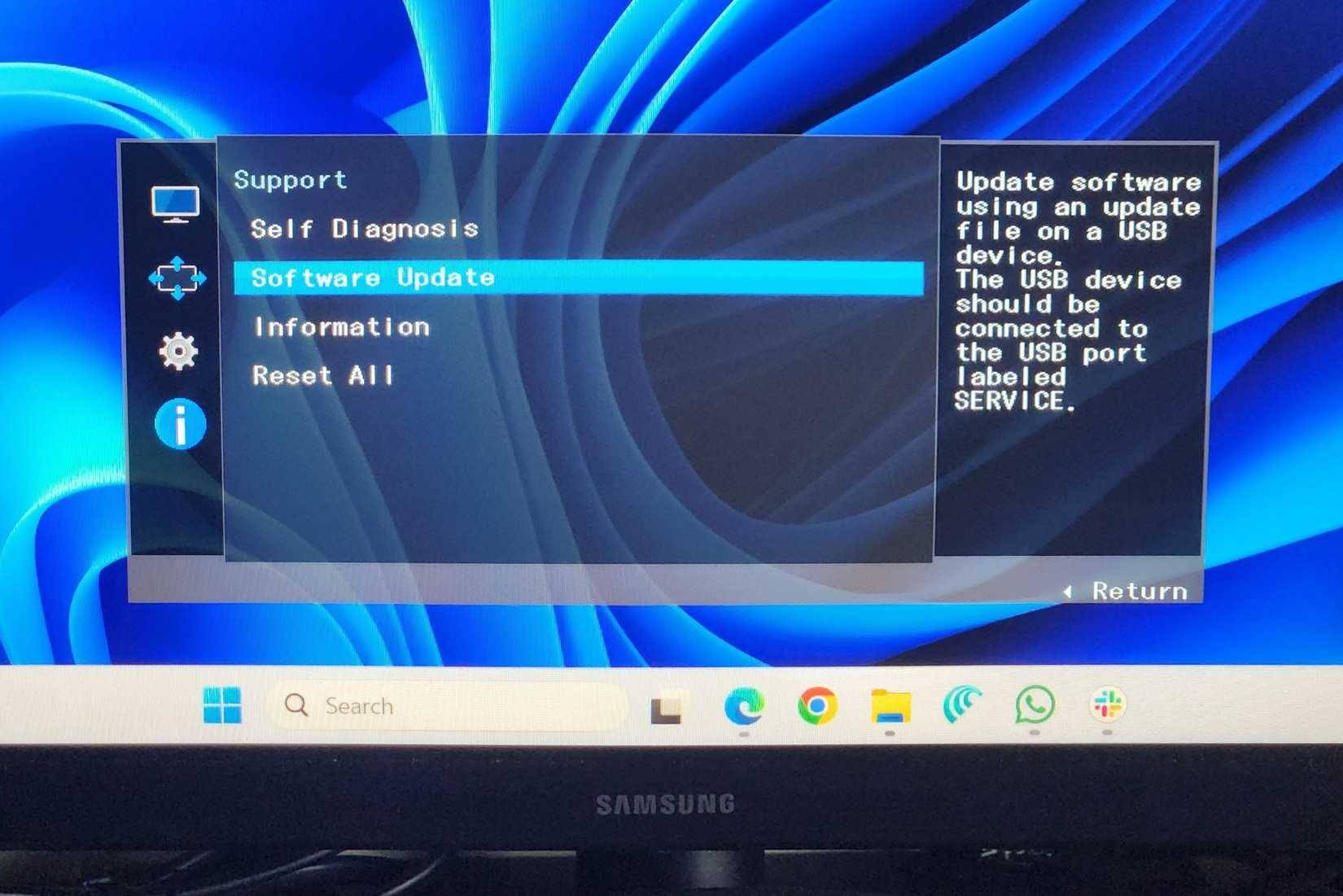
Cổng USB trên màn hình có thể hơi khó hiểu. Bạn có thể thấy một cổng ở mặt sau hoặc mặt bên của màn hình và cho rằng nó hoạt động giống như cổng USB trên PC, nhưng thực tế thường không phải vậy.
Trên hầu hết các màn hình, cổng USB chỉ dùng để chẩn đoán và bảo trì. Các nhà sản xuất tích hợp sẵn cổng này để bạn có thể chạy thử nghiệm, cập nhật firmware hoặc khắc phục sự cố màn hình. Khi màn hình gặp các sự cố như nhấp nháy, lỗi hiệu chuẩn màu hoặc lỗi firmware, bạn có thể sử dụng các cổng này để cập nhật lại firmware, truy cập menu chẩn đoán ẩn hoặc trích xuất nhật ký nội bộ giúp xác định lỗi.
Vì vậy, mặc dù cổng USB nhỏ bé này trông có vẻ hấp dẫn, nhưng nó không dành cho việc kết nối thiết bị với máy tính. Tuy nhiên, nó cũng không hoàn toàn vô dụng. Nó có thể sạc các thiết bị nhỏ như bàn phím không dây, chuột, đồng hồ thông minh, tai nghe TWS, hoặc thậm chí cả quạt USB nhỏ. Nhưng đừng mong đợi có thể sạc nhanh. Thiết bị của bạn vẫn sẽ khởi động, nhưng có thể sẽ mất nhiều thời gian hơn so với khi cắm trực tiếp vào máy tính hoặc bộ sạc tường thông thường.
Điều này đúng với hầu hết các màn hình, nhưng cũng có một số ngoại lệ. Một số màn hình được trang bị đầy đủ chức năng USB hub, và bài viết sẽ đề cập đến những chức năng này ngay sau đây.
Đừng bận tâm đến việc kết nối các thiết bị này với cổng USB của màn hình!

Bạn có thể coi cổng USB trên màn hình như một hub "cắm là chạy" tiện lợi, nhưng trừ khi màn hình của bạn có cổng USB upstream phù hợp, nếu không các thiết bị có thể không phát huy được tác dụng.
Nếu không có kết nối upstream đó, các cổng USB của màn hình không thể thực sự giao tiếp với PC. Điều đó có nghĩa là ổ cứng sẽ không thể truyền file, webcam sẽ không thể phát video và bàn phím sẽ không thể gõ được một chữ cái nào. Tương tự như vậy, tay cầm chơi game sẽ không phản hồi, loa sẽ không phát âm thanh và màn hình sẽ không đột nhiên media từ ổ flash USB.
Điều tương tự cũng xảy ra với các thiết bị ngoại vi phổ biến khác như máy in, máy scan, micro, ổ SSD ngoài, thẻ ghi hình, thiết bị phát không dây, v.v... Không thiết bị nào trong số chúng hoạt động vì đơn giản là không có liên kết dữ liệu giữa màn hình và máy tính. Nếu bạn đang cố gắng kết nối thứ gì đó cần sự chú ý của máy tính, hãy bỏ qua màn hình và cắm trực tiếp vào PC.
Khi nào màn hình thực sự có thể hoạt động như một USB hub?
Không phải tất cả các cổng USB của màn hình đều vô dụng

Một số màn hình hiện đại được tích hợp chức năng USB hub, giúp việc thiết lập của bạn trở nên thuận tiện hơn rất nhiều. Điểm khác biệt chính nằm ở kết nối upstream, thường là cáp USB-B hoặc USB-C chạy từ màn hình đến máy tính.
Sau khi kết nối được thiết lập, về cơ bản, màn hình sẽ trở thành một phần mở rộng của các cổng USB trên PC. Bạn có thể cắm bàn phím, chuột, webcam hoặc thậm chí cả ổ cứng ngoài trực tiếp vào màn hình và mọi thứ sẽ giao tiếp liền mạch với máy tính.
Một số màn hình có cổng USB-C có thể cấp nguồn, xử lý dữ liệu và thậm chí truyền video thông qua một cáp duy nhất. Điều đó có nghĩa là bạn có thể kết nối laptop chỉ bằng một dây cáp và truy cập vào màn hình, thiết bị ngoại vi, và đôi khi thậm chí cả nguồn điện để sạc laptop.
 Công nghệ
Công nghệ  AI
AI  Windows
Windows  iPhone
iPhone  Android
Android  Học IT
Học IT  Download
Download  Tiện ích
Tiện ích  Khoa học
Khoa học  Game
Game  Làng CN
Làng CN  Ứng dụng
Ứng dụng 








 Linh kiện máy tính
Linh kiện máy tính  CPU
CPU  RAM, Card
RAM, Card  Chuột & Bàn phím
Chuột & Bàn phím 









 Linux
Linux  Đồng hồ thông minh
Đồng hồ thông minh  macOS
macOS  Chụp ảnh - Quay phim
Chụp ảnh - Quay phim  Thủ thuật SEO
Thủ thuật SEO  Phần cứng
Phần cứng  Kiến thức cơ bản
Kiến thức cơ bản  Lập trình
Lập trình  Dịch vụ công trực tuyến
Dịch vụ công trực tuyến  Dịch vụ nhà mạng
Dịch vụ nhà mạng  Quiz công nghệ
Quiz công nghệ  Microsoft Word 2016
Microsoft Word 2016  Microsoft Word 2013
Microsoft Word 2013  Microsoft Word 2007
Microsoft Word 2007  Microsoft Excel 2019
Microsoft Excel 2019  Microsoft Excel 2016
Microsoft Excel 2016  Microsoft PowerPoint 2019
Microsoft PowerPoint 2019  Google Sheets
Google Sheets  Học Photoshop
Học Photoshop  Lập trình Scratch
Lập trình Scratch  Bootstrap
Bootstrap  Năng suất
Năng suất  Game - Trò chơi
Game - Trò chơi  Hệ thống
Hệ thống  Thiết kế & Đồ họa
Thiết kế & Đồ họa  Internet
Internet  Bảo mật, Antivirus
Bảo mật, Antivirus  Doanh nghiệp
Doanh nghiệp  Ảnh & Video
Ảnh & Video  Giải trí & Âm nhạc
Giải trí & Âm nhạc  Mạng xã hội
Mạng xã hội  Lập trình
Lập trình  Giáo dục - Học tập
Giáo dục - Học tập  Lối sống
Lối sống  Tài chính & Mua sắm
Tài chính & Mua sắm  AI Trí tuệ nhân tạo
AI Trí tuệ nhân tạo  ChatGPT
ChatGPT  Gemini
Gemini  Điện máy
Điện máy  Tivi
Tivi  Tủ lạnh
Tủ lạnh  Điều hòa
Điều hòa  Máy giặt
Máy giặt  Cuộc sống
Cuộc sống  TOP
TOP  Kỹ năng
Kỹ năng  Món ngon mỗi ngày
Món ngon mỗi ngày  Nuôi dạy con
Nuôi dạy con  Mẹo vặt
Mẹo vặt  Phim ảnh, Truyện
Phim ảnh, Truyện  Làm đẹp
Làm đẹp  DIY - Handmade
DIY - Handmade  Du lịch
Du lịch  Quà tặng
Quà tặng  Giải trí
Giải trí  Là gì?
Là gì?  Nhà đẹp
Nhà đẹp  Giáng sinh - Noel
Giáng sinh - Noel  Hướng dẫn
Hướng dẫn  Ô tô, Xe máy
Ô tô, Xe máy  Tấn công mạng
Tấn công mạng  Chuyện công nghệ
Chuyện công nghệ  Công nghệ mới
Công nghệ mới  Trí tuệ Thiên tài
Trí tuệ Thiên tài